사용법 방지하기 전에 또는 데이터 유효성 검사에서 Microsoft Excel을 사용하여 텍스트 한 공간에 들어가는
사용자가 텍스트 앞에 공백을 입력하지 못하도록 Microsoft Excel의 데이터 유효성 검사 기능을 사용할 수 있습니다.
이는 사용자가 텍스트 앞뒤에 실수로 공백을 입력 한 경우 정보를 입력하는 동안 유용하며 오류 메시지가 표시되지 않도록합니다.
Excel의 데이터 유효성 검사 기능을 사용하면 사용자가 미리 정의되지 않은 정보를 입력 할 때 사용자 지정 오류 메시지를 만들 수 있습니다.
이 예에서는 TRIM 함수를 사용합니다.
TRIM : 단어 사이의 단일 공백을 제외하고 텍스트 문자열에서 모든 공백을 제거합니다.
예를 들어 보겠습니다 :
데이터 유효성 검사를 적용 할 셀을 선택합니다.
데이터 탭을 클릭합니다. 데이터 도구 그룹에서 데이터 유효성 검사
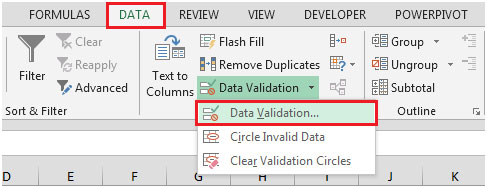
를 선택합니다. 또는 ALT + D + L 바로 가기 키를 사용하여 데이터 유효성 검사 설정 그룹에서 허용 드롭 다운 사용자 지정 선택을 클릭하고 수식 상자에 수식을 = B4 = TRIM (B4)
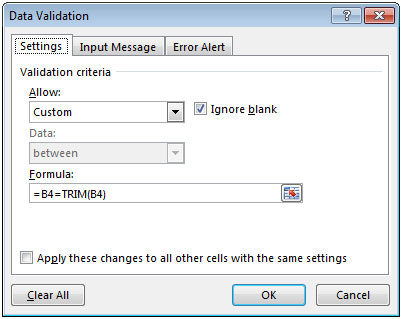
오류 경고 탭을 선택하고 아래 스크린 샷과 같이 제목 및 오류 메시지를 입력하세요
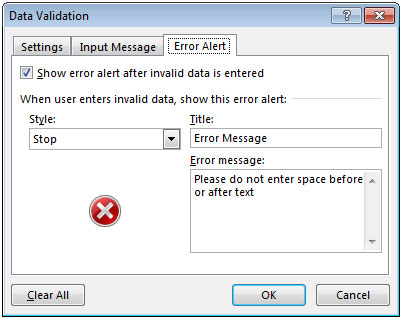
이제 텍스트 앞뒤에 공백을 입력하면 다음 대화 상자가 나타납니다.
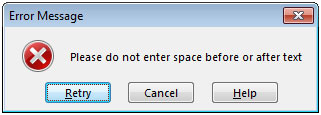
사용자가 오류 경고 탭에서 오류 메시지를 건너 뛰고 값을 입력 할 수 있도록하려는 경우; 중지 대신 스타일을 경고로 선택
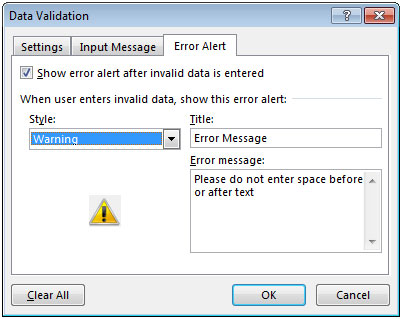
텍스트 앞뒤에 공백을 입력 한 후 다음 경고 대화 상자가 나타납니다
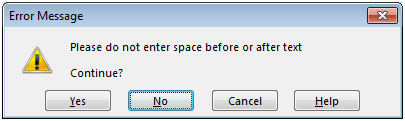
계속하려면 예 버튼을 클릭하여 입력 값을 수락 할 수 있습니다.
입력 값을 계속 사용하지 않으려면 아니오를 클릭 할 수 있습니다. 이렇게하면 표시 할 사용자 정의 오류 메시지를 작성할 수 있습니다.